Online text¶
Typ úkolu Online text umožňuje studentům vytvářet a upravovat úkoly přímo v Moodle za použití HTML editoru a jeho funkcí, mezi něž patří formátování textu či přidávání obrázků, tabulek, videí a odkazů na další webové stránky a soubory.
Výhodou Online textu je, že řešení úkolu je uchováváno přímo v systému Moodle, který zároveň umožňuje i jeho čtení – odpadá tak nutnost stahování souborů. Online text je vhodný zejména pro úkoly s kratšími texty.
Nastavení¶
Možnost Online text nastavíte takto (vizte obr. 1):
- V nastavení Úkolu přejděte do sekce Typy úkolů.
- Zaškrtněte volbu Online text.
- Nechcete-li studentům umožnit jiný typ odevzdání úkolu, zrušte zaškrtnutí u ostatních možností.
-
Zvolte, zda budou studenti omezeni maximálním počtem slov - pokud ano, zaškrtněte políčko “Povolit” a do textového pole napište maximální počet slov.
Poznámka
Studenti budou moci připojit k úkolu soubor pomocí ikony Vložit/Upravit odkaz.

Odevzdávání¶
Pro odevzdání online textu student musí:
-
Kliknout na tlačítko “Přidat řešení úkolu”, čímž se dostane k HTML editoru (vizte obr. 2).
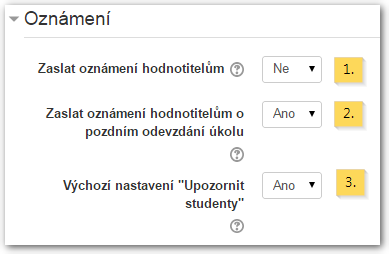
Obr. 2: Editor pro odevzdání textu online -
Napsat svůj text přímo v HTML editoru nebo ho do něj zkopírovat ze souboru.
- Kliknout na tlačítko “Uložit změny”.
-
V přehledu Stav odevzdání úkolu by se měla objevit položka Naposledy změněno, zobrazí se také několik prvních znaků z vloženého řešení úkolu (vizte obr. 3).

Obr. 3: Přehledová tabulka Stav odevzdání úkolu - stav Odesláno k hodnocení -
Pokud je třeba provést změny, klikne student na tlačítko “Upravit řešení úkolu” (vizte obr. 3).
-
Při běžném nastavení Úkolu, tj. není-li vyžadováno, aby student klikl na tlačítko “Odevzdat úkol” nebo přijal prohlášení, se změní stav odevzdání na Odesláno k hodnocení – v tom případě už není vyžadována žádná další akce (vizte obr. 3).
Pokud je vyžadováno, aby student potvrdil, že verze odevzdaného řešení je konečná, bude stav odevzdání označen jako Návrh (neodesláno) a jakmile bude student s prací na úkolu hotov, klikne na “Odevzdat úkol” (vizte obr. 4).
Pozor
Po provedení této akce už student nebude moci úkol jakkoliv upravovat.

Obr. 4: Přehledová tabulka Stav odevzdání úkolu - stav Návrh (neodesláno)
Hodnocení¶
Výhodou tohoto typu Úkolu je to, že řešení studentů je možné zobrazit přímo v systému Moodle. Máte však možnost také odevzdané práce stáhnout do vlastního počítače a pročíst si je offline.
Uložení odevzdaných souborů¶
Úkoly můžete stahovat buď jednotlivě kliknutím na soubor ve sloupci Online text, nebo můžete všechny odevzdané úkoly stáhnout hromadně v souboru zip, a to využitím možnosti Uložit odevzdané úkolu v rolovací nabídce Akce nad přehledovou tabulkou nebo pomocí odkazu v bloku Správa/Správa úkolu/Uložit odevzdané úkoly (vizte obr. 5).

Poznámka
Úkoly se stáhnou jako soubory ve formátu HTML. Pro snadnější identifikaci začínají názvy souborů v archivu zip křestním jménem a příjmením studenta.
Známkování a zpětná vazba¶
Pokud již máte zkontrolované odevzdané práce, můžete přistoupit k oznámkování úkolu, případně k udělení zpětné vazby studentům. V závislosti na nastavení jsou vám k dispozici tyto možnosti:
- Komentář učitele. Kdy učitel pomocí HTML editoru napíše studentovi komentář k jeho práci.
- Soubory se zpětnou vazbou. Kdy učitel může k ohodnocené práci připojit soubor(y) obsahující zpětnou vazbu.
- Klasifikační arch. Kdy učitel může ohodnotit úkoly offline do klasifikačního archu, který po následném nahrání zpět do systému zapíše a aktualizuje všechny známky.